专业的浏览器下载、评测网站
QQ浏览器小说书架在哪?QQ浏览器小说书架的打开方法
2020-03-24作者:浏览器之家来源:本站原创浏览:
手机QQ浏览器中提供了一个小说书架的功能,手机上安装了QQ浏览器的用户可以在小说书架中直接寻找和阅读小说,省下了额外下载小说阅读软件的麻烦。但是有些用户反映自己找不到QQ浏览器中的小说书架,为此,小编今天就给大家详细讲一讲QQ浏览器小说书架在哪
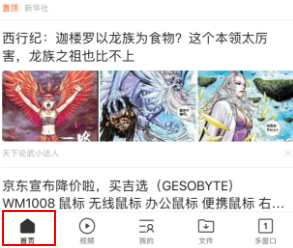
2、在QQ浏览器的首页我们可以看到“小说”的功能的图标,我们点击它
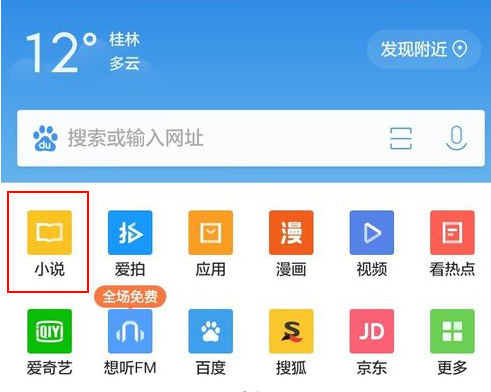
3、可以看到我们已经成功进入QQ浏览器的小说书架中了,在小说书架中我们不仅可以点击上面的“书城”寻找自己想看的小说还可以点击下方的加号图标从本地添加小说到书架中
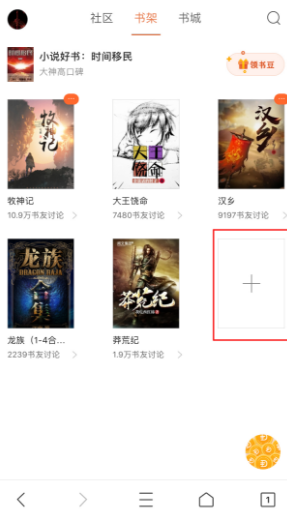
4、如果感觉寻找每次这样打开比较麻烦,我们还可以长按小说图标直接将小说书架发送到桌面上
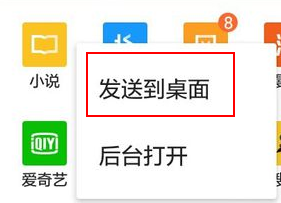
以上就是QQ浏览器小说书架的打开方法,希望对大家有所帮助,更多QQ浏览器相关内容请继续关注浏览器之家
QQ浏览器小说书架的打开方法
1、在手机上打开QQ浏览器,点击左下角的“首页”导航切换到QQ浏览器首页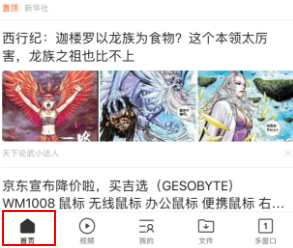
2、在QQ浏览器的首页我们可以看到“小说”的功能的图标,我们点击它
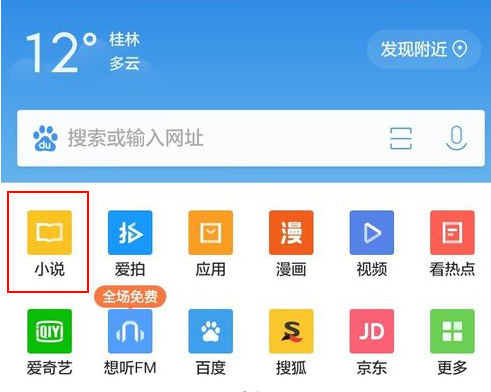
3、可以看到我们已经成功进入QQ浏览器的小说书架中了,在小说书架中我们不仅可以点击上面的“书城”寻找自己想看的小说还可以点击下方的加号图标从本地添加小说到书架中
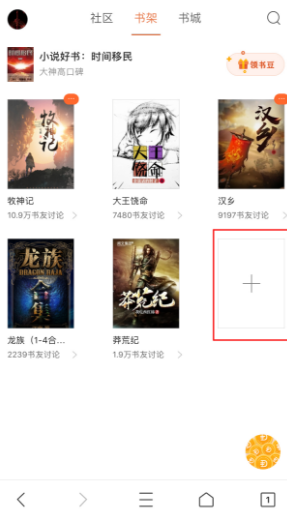
4、如果感觉寻找每次这样打开比较麻烦,我们还可以长按小说图标直接将小说书架发送到桌面上
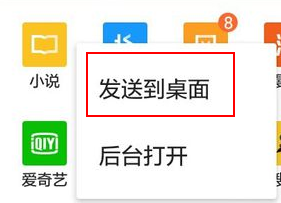
以上就是QQ浏览器小说书架的打开方法,希望对大家有所帮助,更多QQ浏览器相关内容请继续关注浏览器之家
猜你喜欢
热门文章
本类排行
相关下载
关注手机站